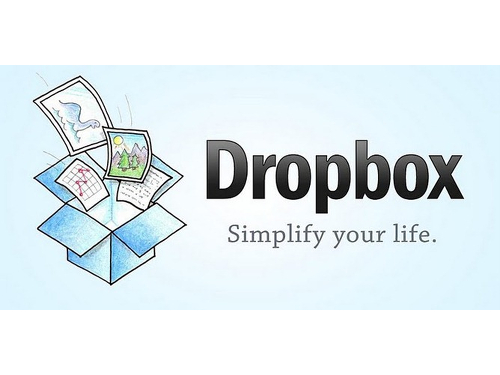Dropbox est le meilleur fournisseur de services d’hébergement sur Internet. Ce n’est d’ailleurs pas pour rien qu’il a récemment franchi le cap des 100 millions de membres. La popularité de Dropbox a été tellement considérable que de plus en plus de gens comprennent les avantages d’avoir un espace de stockage dans le nuage. Le but est simple : avoir accès à vos fichiers depuis n’importe où dans le monde !
Mais pour pousser le concept un peu plus loin, je vous ai réservé les 10 meilleurs Trucs et Astuces pour Dropbox…
- Obtenez gratuitement jusqu’à 16 Go d’espace en invitant vos amis à rejoindre Dropbox ! À chaque fois que l’un de vos amis s’inscrit et installe Dropbox sur son ordinateur, vous recevez 500 Mo d’espace bonus à tous les deux. Pour trouver votre lien d’affiliation, il faut se diriger sur la page Parrainages.
- Si jamais vous supprimez des fichiers importants, ne vous inquiétez pas, Dropbox les supprime après 30 jours. Pour retrouver vos fichier supprimés, allez dans votre tableau de bord Dropbox et appuyez sur “Afficher fichiers supprimés » (l’icône de la poubelle).
- L’application Dropbox mobile peut transférer automatiquement des photos et des vidéos prises avec votre smartphone via la fonctionnalité “Chargements appareil photo”. Vous pouvez l’activer lors de l’installation initiale de l’application ou dans les paramètres de l’application. Vous pouvez aussi choisir d’autoriser ou non le transfert lorsque votre appareil est connecté à un réseau cellulaire. Une fois les fichiers transférés, ils sont synchronisés sur votre ordinateur et tous vos autres appareils.
- Vous savez envoyer un fichier via l’interface Web de Dropbox, envoyer un fichier via l’explorateur lorsque Dropbox est installé sur un ordinateur, mais il est aussi possible d’en envoyer par mail pour qu’ils atterrissent sur votre Dropbox. Allez faire un tour sur SendToDropbox pour en savoir plus.
- Pour plus de sécurité, vous pouvez activer la vérification en deux étapes dans Dropbox. La validation en deux étapes est une fonctionnalité facultative mais vivement recommandée qui ajoute un niveau supplémentaire de protection à votre compte Dropbox. Lorsqu’elle est activée, Dropbox exige un code de sécurité à six chiffres en plus de votre mot de passe dès que vous vous connectez à Dropbox ou que vous associez un nouvel ordinateur, téléphone ou tablette.
- Vous pouvez héberger un site Web avec Dropbox ! Utilisez par exemple DropPages qui vous permet d’en héberger un sur votre compte Dropbox. Il vous suffit de partager un dossier Dropbox appelé “lenomdevotresite.droppages.com”. Par la suite, un email de confirmation vous sera envoyé pour vous annoncer la bonne mise en place de votre site Web. Vous pouvez commencer à télécharger et éditer le contenu du dossier Dropbox pour la personnalisation de votre site Web. Vous avez aussi Pancake.
- Si vous êtes à court d’espace, vous pouvez utiliser l’option de synchronisation sélective dans Dropbox pour partager uniquement les fichiers d’un dossier en particulier. Grâce à la synchronisation sélective, vous conservez uniquement les fichiers dont vous avez besoin sur chaque ordinateur.
- Vous pouvez sauvegarder votre site entier sur Dropbox. Le mieux est de suivre ce tutoriel vidéo : comment faire une sauvegarde automatique de WordPress vers Dropbox.
- Télécharger un document directement dans votre Dropbox. Plus besoin de télécharger un fichier présent sur Internet pour ensuite l’envoyer dans votre Dropbox. Utilisez URL Droplet. Ce service Web vous permet de prendre l’adresse URL d’un fichier en ligne et de l’envoyer directement dans votre Dropbox.
- Certaines applications tierces avec intégration de Dropbox demandent l’autorisation d’accéder à votre Dropbox. Pour autoriser l’accès, vous devez vous connecter à votre compte Dropbox et appuyer explicitement sur le bouton Autoriser lorsque vous y êtes invité. Vous pouvez vous rendre dans la section Mes applications des paramètres de votre compte afin de consulter la liste des applications autorisées et de retirer à votre gré le droit d’accès.
Avez-vous d’autres Trucs et Astuces pour Dropbox ?